
Microsoft Teams Displays 2023 Update #3 リリースとアップデート方法
Neat Frame に代表される Microsoft Teams Displays の新しいアプリケーション 2023 Update #3 (Teams App:1449/1.0.95.2023101102) がリリースされました。
2023 Update #2/#2Aの情報は下記をご参照ください。
https://note.com/neat_iwagishi/n/n9a7b55699914
https://note.com/neat_iwagishi/n/n8d6d9bb675bb
2023 Update #1の情報は下記をご参照ください。
https://note.com/neat_iwagishi/n/n662592afa276
Teams ディスプレイの製品リリース情報
What's new in Microsoft Teams devices
新機能
ホットデスクを予約しないアドホック シナリオでの QR コード サインインのサポート
ホットデスク予約終了時間による会議の継続性をサポートするための改善
ホットデスクのアンビエント/表示画面の UI とレイアウトの強化
バグ修正とその他の機能強化
ユーザーガイド
バージョンアップ方法
Neat デバイスを自動アップデートで展開されている場合、Neat からソフトウェアリリースが展開後に自動アップデートされます。それ以前にアップデートする場合は、Microsoft Teams 管理センターからアップデートが必要です。
Teams 管理センターへアクセス
https://aka.ms/teamsadmincenter
https://admin.teams.microsoft.com/
デバイスの選択
Teams のデバイスから「ディスプレイ」を選択します。
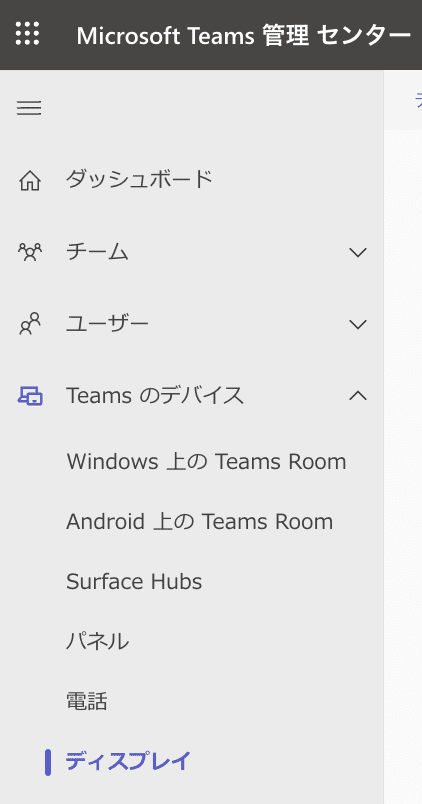
アップデートしたいデバイスを検索し、選択します。

ソフトウェアの更新
ソフトウェアの更新または利用可能な更新を表示から手動更新を選択します。ソフトウェアコンポーネントから(1449/1.0.95.2023101102)が利用できることを確認します。Teams App を選択し自動アップデートでValidationを選ぶか手動アップデートから「更新」するかスケジュールにより指定時刻による更新をします。
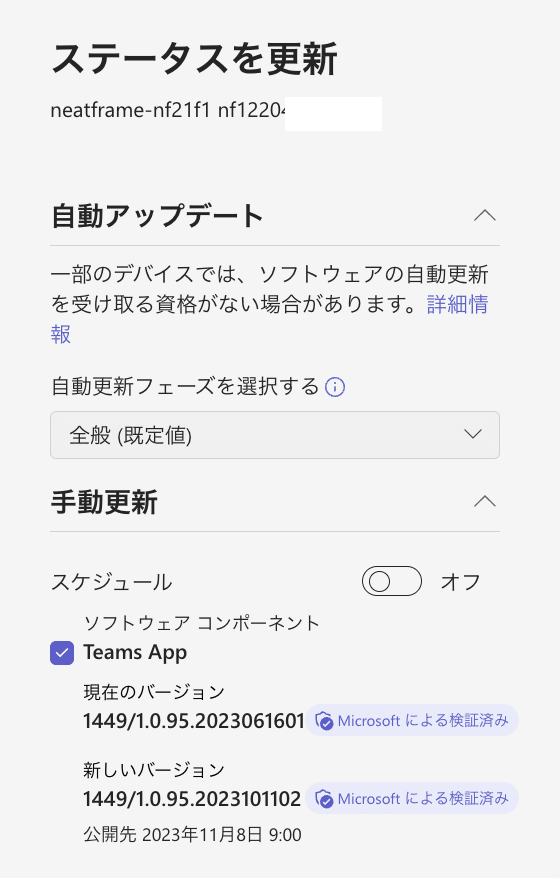
Note.
Microsoft Teams 管理センターで Teams App の自動アップデートが2023年10月のリリースでサポートされました。
https://learn.microsoft.com/ja-jp/OfficeUpdates/teams-admin?WT.mc_id=TeamsAdminCenterCSH#october-26-2023
Microsoft Teams: Android ベースの Teams デバイス上の Teams アプリの自動更新: Android ベースの Teams デバイスは、手動による介入を必要とせずに Teams アプリの自動更新を受け取ります。 管理者は、デバイスを更新フェーズに整理するか、必要に応じて Teams 管理センターから一時的にロールアウトを一時停止することで、自動更新を管理できます。
履歴上でSoftwareUpdateの状態が Queued になれば命令がキューに入っています。

履歴で状態を確認
ソフトウェアがアップデートされSuccessful になれば更新終了です。
